win8.1蓝牙怎么开|win8.1快速打开蓝牙的方法
发布时间:2016-12-02 15:04:58 浏览数:
蓝牙功能是一种非常方便的传输功能,在win8.1系统下也集成了这个功能,但很多用户不知道Win8系统蓝牙怎么打开,接下来我们就一起看看win8.1蓝牙怎么开。
win8.1快速打开蓝牙的方法:
1、我们需要先安装蓝牙功能的驱动,这个方法很简单,我们只需要去下载一个安装的安装包就行,很多专业的网站上都可以下载,然后解压后直接点击安装就可以了。
2、我们安装好蓝牙的驱动后,就需要做的是开启我们电脑上的蓝牙设置,一般情况下默认的系统设置都是关闭状态。
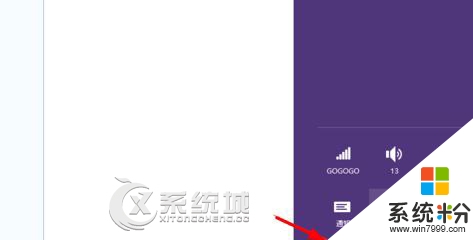
3、我们先找到win8系统里面的设置选项,就在我们桌面的右下角,然后直接点击开就可以看到有一个蓝牙的图标。
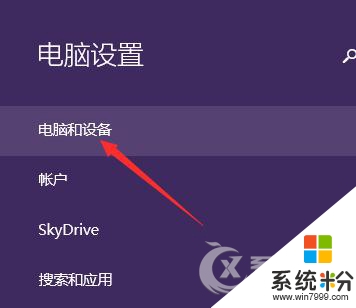
4、然后我们用鼠标点击蓝牙的图标,然后就可以看到我们所要做的选项。
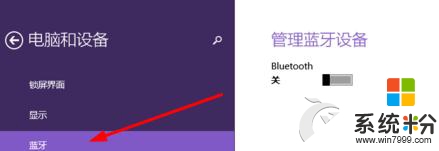
5、然后在我们看到关闭的蓝牙功能中点击开启就可以了,然后我们需要用蓝牙的话,就直接在搜索中搜索蓝牙设备,然后在连接我们搜索到的蓝牙设备就可以使用了,非常的简单方便。
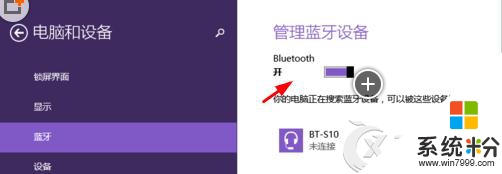
参考以上的方法大家就知道【win8.1蓝牙怎么开】了,觉得教程有用的话,可以分享给身边有需要的小伙伴,或者有其他的ghost操作系统下载后使用的疑问,建议上系统粉查看解决的方法。